PDF-filer visas nu allt oftare i vårt dagliga arbete och liv. Ibland är data som andra ger PDF-formaterade dokument. Det finns mer innehåll, och vi behöver bara några av dem. , det är hur man gör det, vi måste dela upp dokumentet i flera PDF-filer eller dela upp för sida, eller bara behöver delas upp mellan tolv, idag låt mig dela med dig hur jag delar upp PDF-fil.
Förberedelse före sammanslagning av pdf
De som ofta använder pdf-filer bör veta att själva filformatet kan inte redigera och korrigera innehållet i filen, så säg inte delade filer. Därför måste du använda pdf-verktyget för att dela upp flera pdf filer.
Glöm inte oss!
Det är enkelt att konvertera en PDF-fil till en Word-fil. Det finns 12 PDF-konverteringsverktyg iSanpdf.Du kan också göra några coola saker med PDF-filer, som att dela PDF-filer. När du bearbetar PDF-filer många gånger, kommer du att upptäcka att en fil är särskilt stor, hur kan du snabbt dela upp i små filer för visning? I själva verket behöver du bara användaSanPDFför att dela upp dessa filer. Nu kommer jag att dela en enkel PDF-splitmetod online med dig. Börja använda våra produkter och gå tillsanpdf.comhemsida. Efter att ha klickat på knappen ”Ladda ner nu” kommer webbläsaren att ladda nerSanPDF-skrivbord.
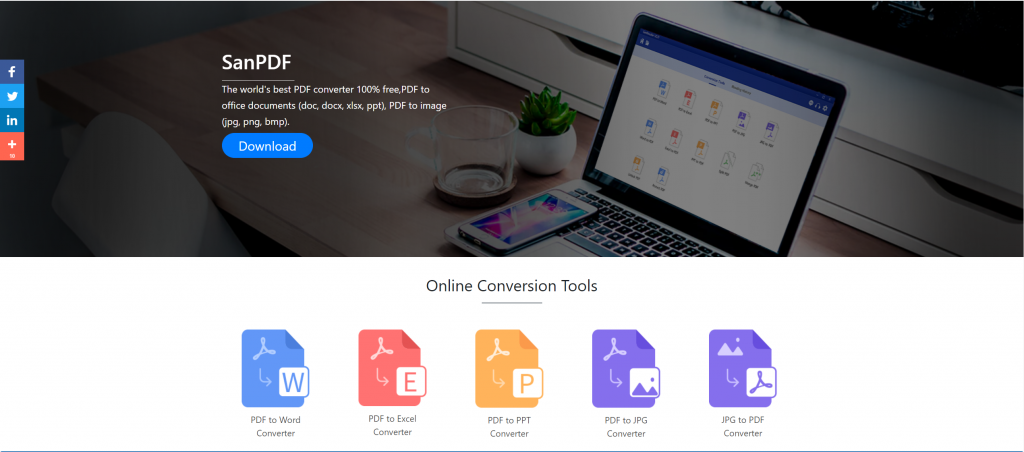
När nedladdningen är klar öppnar du den nedladdade filen och börjar installera SanPDF-klienten. Du kan välja önskad installationsväg eller om du vill skapa en startmenymapp. När du har valt det klickar du på installation för att starta installationen. När installationen är klar kommer det att finnas en SanPDF-ikon på skrivbordet.
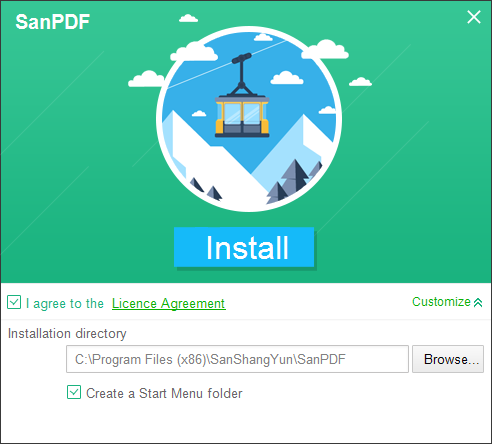
PS: Om du har slutfört de två första stegen, använd vår söta lilla hand för att flytta musen för att öppna vår klient.
ÖppnaSanpdf PC, måste vi dela PDF-funktionen, så vi klickar nu på den fjärde raden i den fjärde ”pdf split” -funktionsknappen
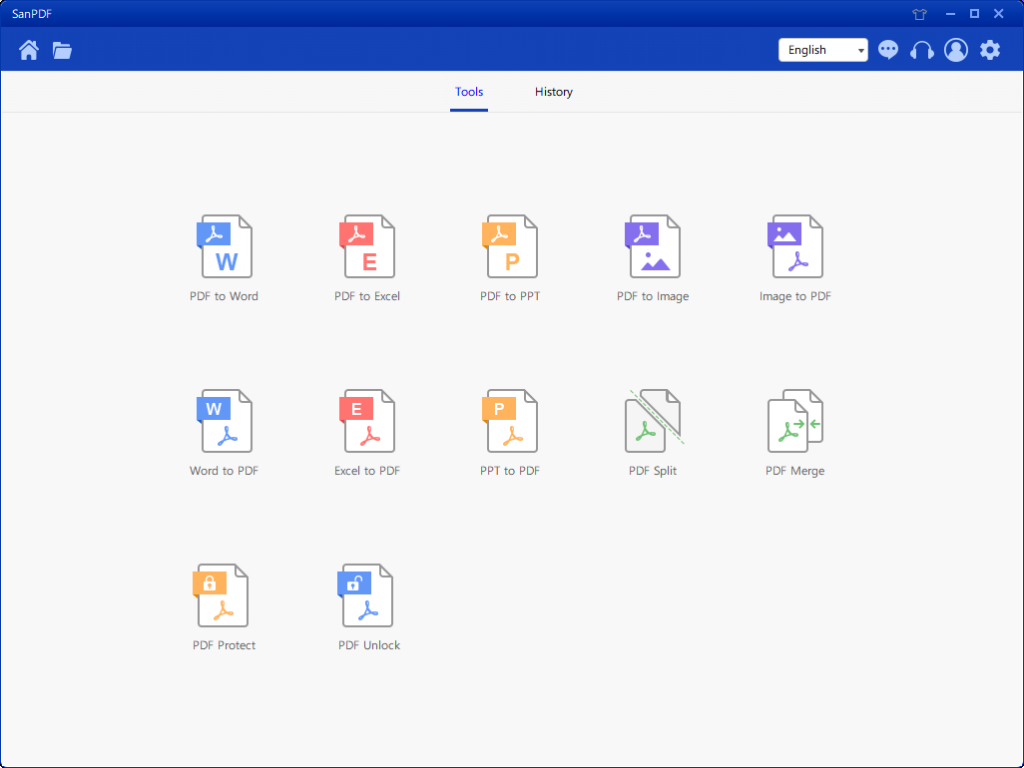
När du har öppnat funktionen PDF Split-funktion kan du se att du nu går in i det här gränssnittet.
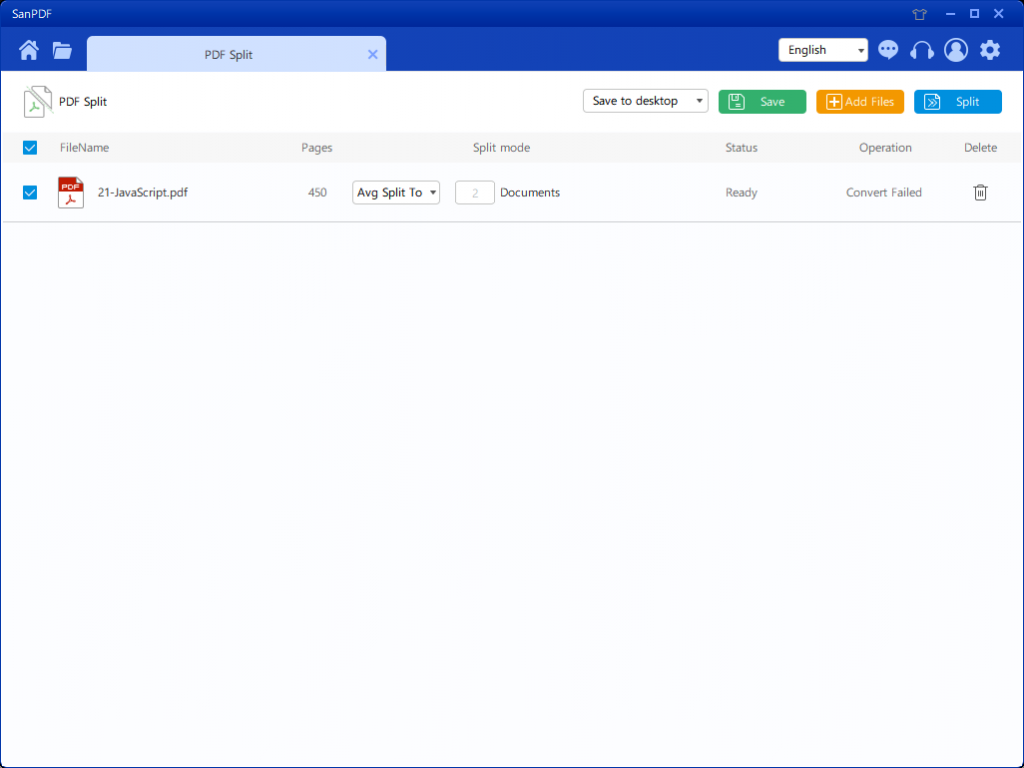
Det finns tre olika färgknappar i det övre högra hörnet, grönt är Sava, du kan välja vilken specifik katalog du vill spara filen till. Den gula är Lägg till filer, som är en knapp för att lägga till filer. Du kan klicka på den här knappen för att välja den fil du vill dela. Det blå är att starta sammanslagningen, klicka på den, programmet kommer att börja dela filen åt dig. När du har valt filen kan du se att i rullgardinsmenyn i figuren kan du välja var du vill spara och vilken typ av alternativ du vill dela upp. När du har valt önskat alternativ klickar du på den blå knappen i det övre högra hörnet för att starta processen. Minut
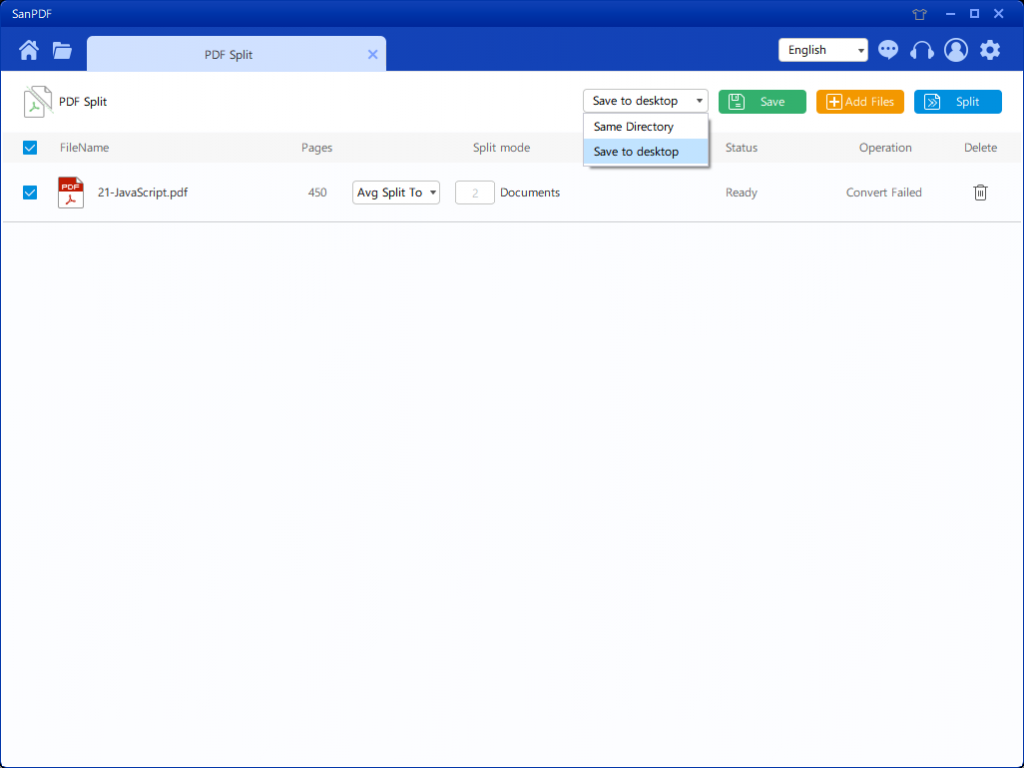
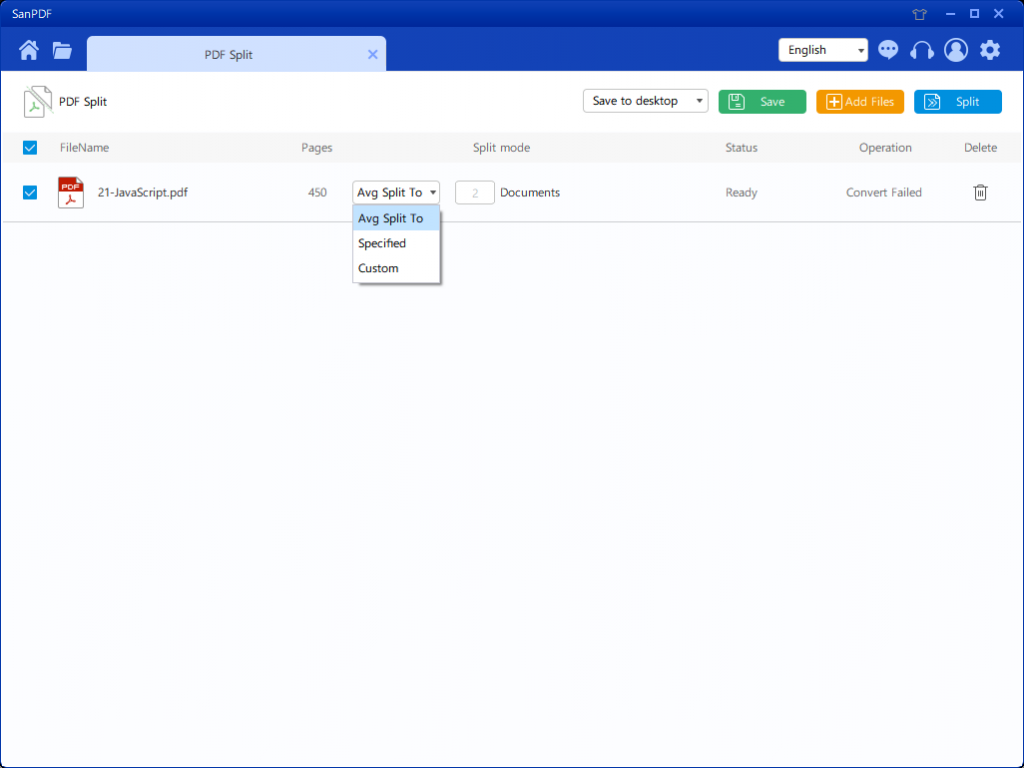
När du har ställt in dina alternativ kan du klicka på den blå knappen för att börja dela. När delningen är klar kan du se att filnumret läggs till i källfilens namn. Detta är den delade filen.
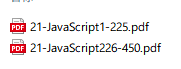
Vad annars kan Sanpdf göra?
anPDF är utvecklad av teamet från Sanshangyun Technology Co., Ltd och stöder olika dokumentformat som PDF och e-bok. Det ger också förmågan för att konvertera mellan PDF och kontordokument.
Vi är engagerade i att skapa praktiska och intelligenta produkter för Internetanvändare. Vi hoppas kunna utveckla applikationer programvara för ditt liv och kontor genom teknisk innovation och humaniserad design koncept. Vi vill hjälpa dig att förbättra din arbetseffektivitet, ta med mer bekvämlighet i ditt liv och gör ditt liv rikt och färgglatt.
SanPDF stöder flera filformat som PDF, XPS, DjVu, CHM, Mobi, EPUB e-böcker och serier.
SanPDF kan hjälpa dig att förverkliga PDF-fil konvertering som PDF till Word (.doc, .docx), PDF till Excel (.xls, .xlsx), PDF till PPT (.ppt, .pptx), Word till PDF, Excel till PDF, PPT till PDF, och PDF till JPEG, PNG, BMP-bild, dela eller slå samman PDF.
Skrivbord och webb, bekvämt och bekvämt
Både desktop- och webbversioner är tillgängliga för tillgodose dina behov när som helst och var som helst.
Skrivbordsversion stöder för Windows XP / Vista / 7/8/10 och webbversionen stöder Windows / Mac / Linux och andra funktioner system.
Platt designstil, enkel och uppfriskande driftgränssnitt.
Vad mer kan Sanpdf göra?
anPDF utvecklas av teamet av Sanshangyun Technology Co., Ltd, och stöder olika dokumentformat som PDF och e-bok. Det ger också möjligheten att konvertera mellan PDF och kontor dokument.
Vi har åtagit sig att skapa praktiska och intelligenta produkter för Internet användare. Vi hoppas kunna utveckla applikationsprogramvara för ditt liv och kontor igenom teknisk innovation och humaniserat designkoncept. Vi vill hjälpa dig förbättra din arbetseffektivitet, få mer bekvämlighet i ditt liv och göra ditt liv rika och färgglada.
SanPDF stöder flera filformat som PDF, XPS, DjVu, CHM, Mobi, EPUB e-böcker och serier.
SanPDF kan hjälpa dig att förverkliga PDF-filkonvertering som PDF till Word (.doc, .docx), PDF till Excel (.xls, .xlsx), PDF till PPT (.ppt, .pptx), Word till PDF, Excel till PDF, PPT till PDF, och PDF till JPEG, PNG, BMP-bild, dela eller slå samman PDF.
Desktop och webb, bekvämt och bekvämt
Både skrivbords- och webbversioner är tillgängliga för att tillgodose dina behov när som helst och var som helst.
Desktop versionstöd för Windows XP / Vista / 7/8/10, och webbversionsstöd Windows / Mac / Linux och andra operativsystem.
Platt designstil, enkelt och uppfriskande användningsgränssnitt.
Som är bättre för PDF-sammanslagningsprogramvara? Efter att ha läst ovanstående arbetsmetod, gör jag tror att alla vet att SanPDF Converter enkelt och effektivt kan lösa PDF-filens sammanslagningsproblem. Följ bara stegen ovan och oroa dig inte om PDF-filens sammanslagningsproblem!
Detta är SanPDF-verktyget som jag introducerade för dig. Jag hoppas att det kommer att hjälpa dig vara mer bekväm och spara tid i ditt dagliga arbete och liv.
De världens bästa PDF-omvandlare är 100% gratis, PDF till kontorsdokument (doc, docx, xlsx, ppt), PDF till bilder (jpg, png, bmp).
begränsa:
Oregistrerad användare har 10 konverteringar, endast 2MB-filer kan konverteras åt gången och tidsgränsen är två timmar. Om du vill ha obegränsad bearbetning och flera pdf till ord, kolla in vår butik, som gör det möjligt för denna funktion liksom många andra behörigheter.
Säkerhet:
Vi respekterar integriteten. Efter 24 timmars filkonvertering, de kommer alltid att tas bort från vår server. För mer information, läs vår integritetspolicy.
SanReader hjälper dig att öka effektiviteten, spara mer tid, och gör att du har ett rikt liv.
F: Hur registrerar jag mig för ett SanPDF-konto?
Du kan registrera ditt konto genom att besöka webbplatsen sanpdf.com och klicka på ”Registrera” -knappen i navigeringsfältet för hemsidan.
F: Hur köper jag en SanPDF VIP-tjänst?
Du kan välja lämplig serviceplan genom att besöka den officiella SanPDF-webbplatsen och klicka på knappen ”Köp nu”. Se till att du väljer och klickar på ”Köp nu” -knappen för att hoppa till köpbetalningsplattformen, ange din betalningsmetod och slutför betalningen. MyCommerce betalningsplattform kommer skicka sedan produktaktiveringskoden som du köpte till din e-postadress.
F: Hur aktiverar jag SanPDF VIP-tjänsten?
Om du har köpt SanPDF-tjänsten och fått en produktaktiveringskod, besök den officiella SanPDF-webbplatsen. Hitta och klicka sedan på ”Aktivera” -knappen i navigeringsfältet för att öppna produkten aktiveringssida och aktivera den.
F: Hur konverterar jag flera dokument samtidigt via SanPDF?
Du kan ladda ner och installera SanPDF-skrivbordsversionen. Det låter dig konvertera flera dokument på en gång. SanPDF Desktop är ett lättanvänt program.
F: Om jag inte köpte SanPDF VIP-tjänsten skulle jag publicera den konverterade fil? Finns det ett vattenstämpel?
Huruvida du är en oregistrerad användare, en registrerad användare eller en användare som har köpt en VIP-tjänst, vi kommer inte att använda SanPDF-omvandlaren för att lägga till några annonser eller vattenmärken till dina konverterade dokument.